Annullare gli ordini
Tempo di lettura: 3 min.
Importante:
Questo articolo è rilevante per gli ordini Wix Stores, Wix Bookings e Ordini Wix Restaurants (Nuovo).
Dalla scheda Ordini nel Pannello di controllo del tuo sito, puoi annullare qualsiasi ordine. Potresti volerlo fare, ad esempio, se non hai ancora ricevuto il pagamento o se il cliente non vuole più completare l'ordine.
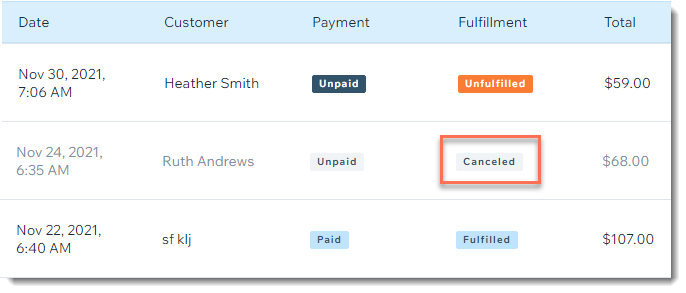
Suggerimenti:
- Puoi annullare gli ordini pagati o meno
- Puoi modificare lo stato di evasione di un ordine del negozio da "completato" a "incompleto"
In questo articolo, scopri di più su:
Nota:
Per sapere come annullare e fornire un rimborso parziale o totale, clicca qui. Puoi anche fornire un rimborso parziale o completo senza annullare un ordine. Scopri come fare
Annullare un ordine non pagato
Puoi annullare qualsiasi ordine per il quale non hai ancora ricevuto il pagamento.
Per annullare un ordine non pagato:
- Vai alla scheda Ordini nel Pannello di controllo del tuo sito
- Clicca sull'ordine non pagato pertinente
- Clicca su Altre azioni in alto a destra
- Seleziona Cancella ordine
- (Facoltativo) Seleziona la casella di spunta Aggiorna inventario per restituire tutti gli articoli al magazzino
Suggerimento: questa opzione è disponibile solo se utilizzi Wix Stores e monitori le quantità dell'inventario - (Facoltativo) Seleziona la casella di spunta Invia un'email di conferma al cliente
- (Facoltativo) Inserisci una nota personale per il tuo cliente. La nota viene visualizzata nella parte superiore dell'email di conferma
- Clicca su Continua
- Clicca su Cancella questo ordine
Nota: questa azione è irreversibile
Annullare un ordine pagato
Segui le istruzioni riportate di seguito per annullare un ordine pagato che non hai ancora completato senza rimborsare il pagamento. Per sapere come annullare e fornire un rimborso parziale o totale, clicca qui.
Suggerimento:
L'evasione è rilevante solo per gli ordini del negozio.
Per annullare un ordine pagato:
- Vai alla scheda Ordini nel Pannello di controllo del tuo sito
- Clicca sull'ordine pagato e incompleto
- Clicca su Altre azioni in alto a destra
- Seleziona Annulla e rimborsa
- Inserisci "0" nel campo Importo rimborso
- (Facoltativo) Seleziona la casella di spunta Aggiorna inventario per restituire tutti gli articoli al magazzino
Suggerimento: questa opzione è disponibile solo se utilizzi Wix Stores e monitori le quantità dell'inventario - (Facoltativo) Seleziona la casella di spunta Invia un'email di conferma al cliente
- (Facoltativo) Inserisci una nota personale per il tuo cliente. La nota viene visualizzata nella parte superiore dell'email di conferma
- Clicca su Continua
- Clicca su Cancella questo ordine
Nota: questa azione è irreversibile
Modificare lo stato dell'ordine da "completato" a "incompleto"
Per mantenere aggiornati i dati, è possibile modificare lo stato di un ordine da "completato" a "incompleto".
Suggerimento:
L'evasione è rilevante solo per gli ordini del negozio.
Per modificare lo stato dell'ordine da "completato" a "incompleto":
- Vai alla scheda Ordini nel Pannello di controllo del tuo sito
- Clicca sull'ordine pertinente
- Clicca su Altre azioni in alto a destra
- Seleziona Contrassegna come incompleto
Vuoi saperne di più?
Dai un'occhiata al corso completo su Wix Learn su come costruire il tuo negozio o vai al video su come gestire i tuoi ordini (contenuti in inglese).
Hai trovato utile questo articolo?
|